Hur man hittar Wi-Fi-lösenordet i Windows 11
Microsoft Windows 11 Hjälte / / December 27, 2021

Senast uppdaterad den

Om du behöver ansluta en ny enhet till ditt nätverk måste du hitta Wi-Fi-lösenordet i Windows 11.
Efter att ha anslutit din bärbara dator till en Wi-Fi-nätverk, glömmer du förmodligen lösenordet. Men vad händer om du behöver få lösenordet för att ansluta en ny enhet eller dela Wi-Fi-lösenordet med en familjemedlem, vän eller kollega? Du kanske skaffar en ny telefon och vill lägga till den i ditt hemnätverk. Lyckligtvis finns det ett par sätt att hitta Wi-Fi-lösenordet i Windows 11.
Om du springer Windows 11, använd följande guide för att hitta Wi-Fi-lösenordet. Här täcker vi hur man gör det genom Inställningar eller kommandoraden för mer erfarna användare.
Hitta Wi-Fi-lösenordet i Windows 11 genom inställningar
För att hitta Wi-Fi-lösenordet i Windows 11 via Inställningar, följ dessa steg:
- Klicka på Start och klicka sedan på inställningar ikon. Alternativt kan du använda tangentbordsgenvägWindows-tangent + I att öppna inställningar direkt.
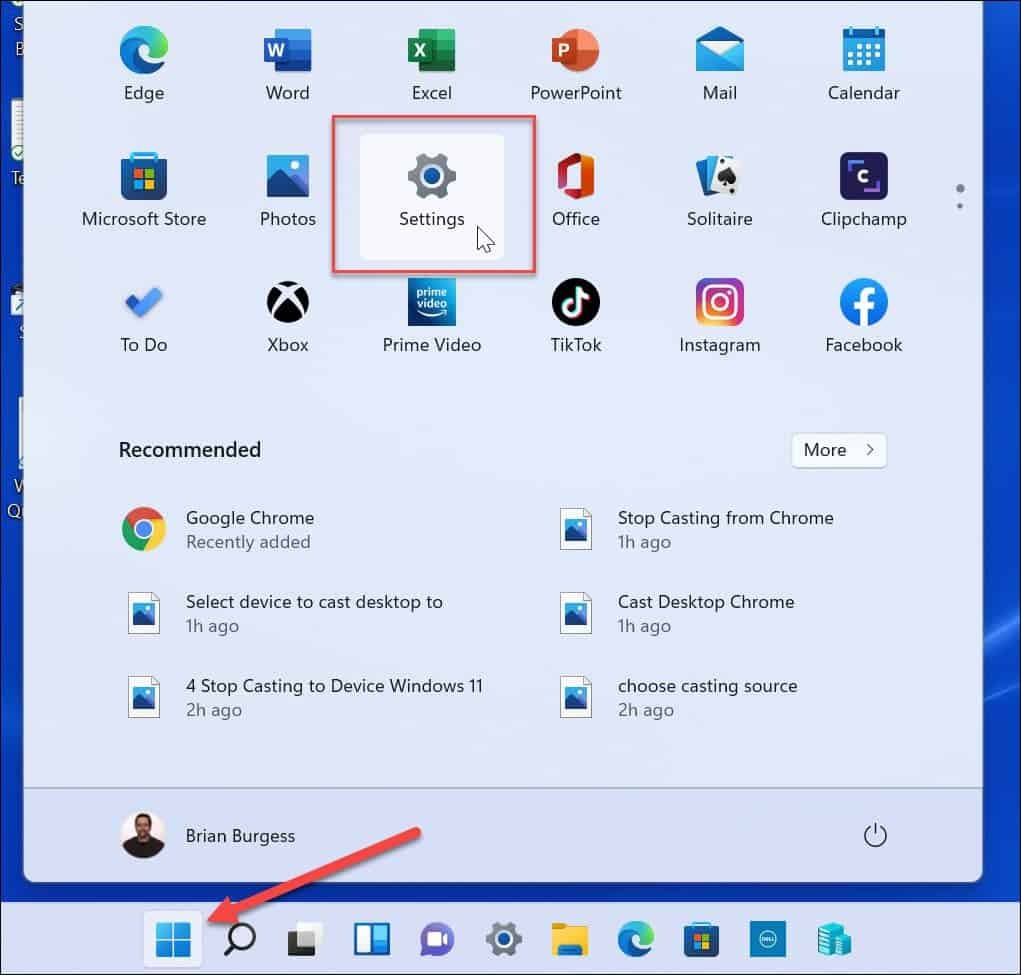
- En gång inställningar är öppen, klicka Nätverk & internet från den högra kolumnen och Avancerade nätverksinställningar till höger.
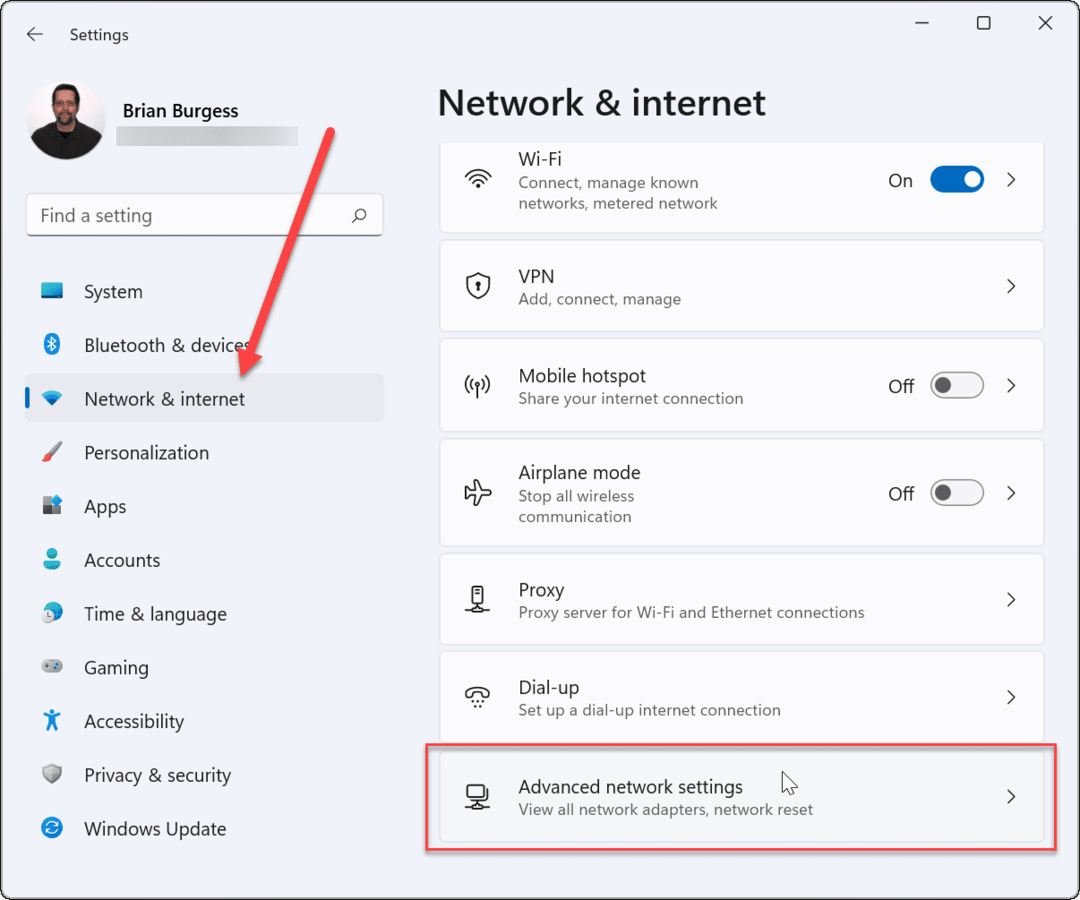
- Scrolla sedan ner till Relaterade inställningar avsnitt och klicka på Fler alternativ för nätverkskort.
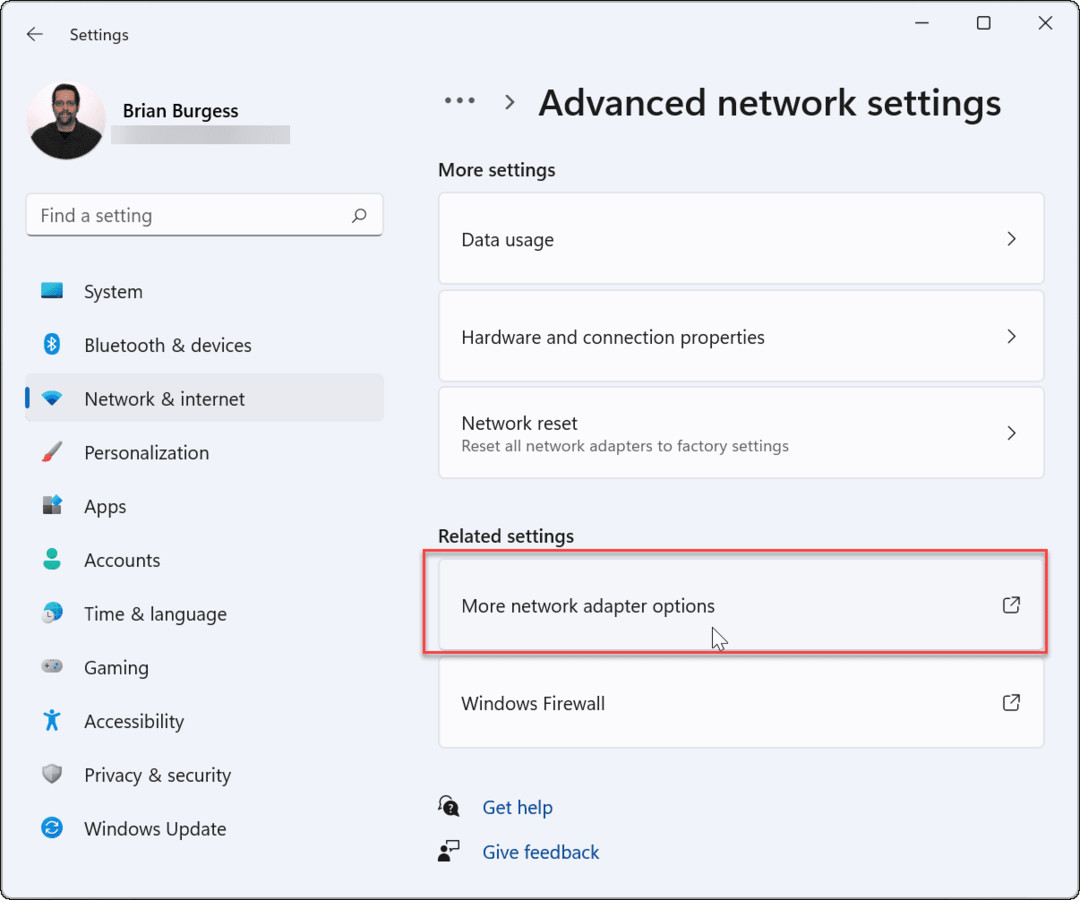
- Högerklicka på den trådlösa adaptern du är ansluten till och klicka Status från menyn som visas.
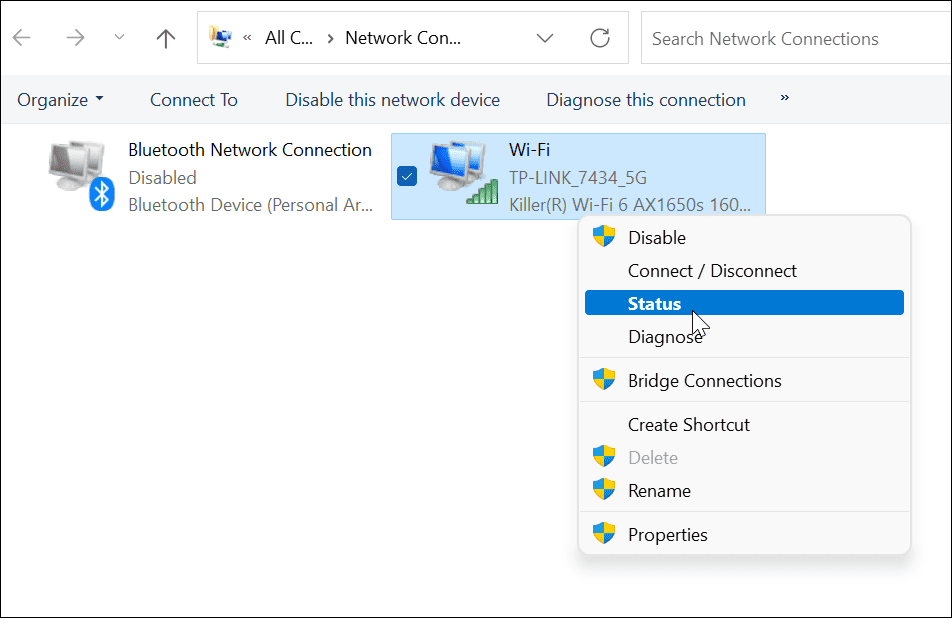
Visar Wi-Fi-lösenordet i Windows 11
- Nu, på Wi-Fi-status skärm, klicka på Trådlösa egenskaper knapp.
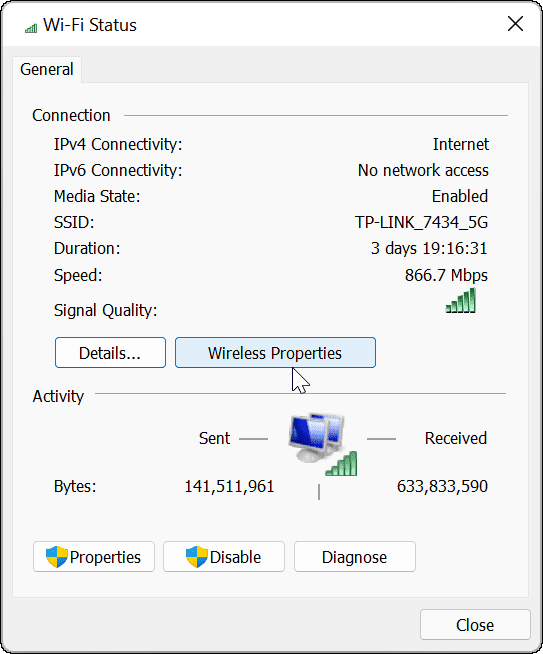
- På följande skärm, klicka på säkerhet fliken överst. Under Nätverkssäkerhetsnyckel fältet, kontrollera Visa karaktärer låda.
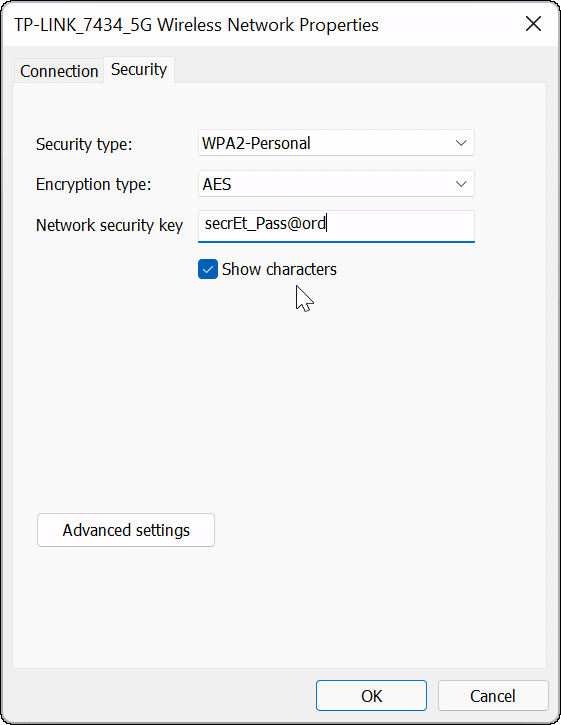
Nu har du lösenordet för det Wi-Fi-nätverk som du är ansluten till på din enhet. Nu kan du använda lösenordet för att ansluta andra enheter eller lagra det på en säker plats för användning i framtiden.
Hitta Wi-Fi-lösenord med PowerShell
Om du är en avancerad användare och föredrar att hitta ett Wi-Fi-lösenord i Windows 11 med PowerShell kan du. Genom att använda kommandoraden visas aktiva nätverk och sparade Wi-Fi-nätverk.
Använd följande steg för att hitta Wi-Fi-lösenord i Windows 11 med PowerShell:
- Högerklicka på Start knappen och klicka Windows Terminal (admin) från menyn.
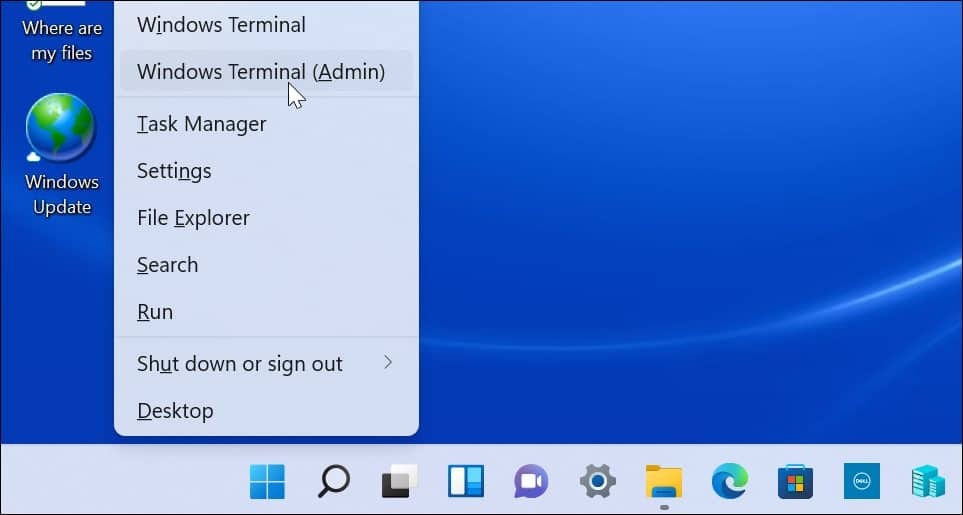
- När PowerShell är öppet kör du följande kommando för att se en lista över de Wi-Fi-nätverk som din dator har anslutit till.
netsh wlan visa profiler
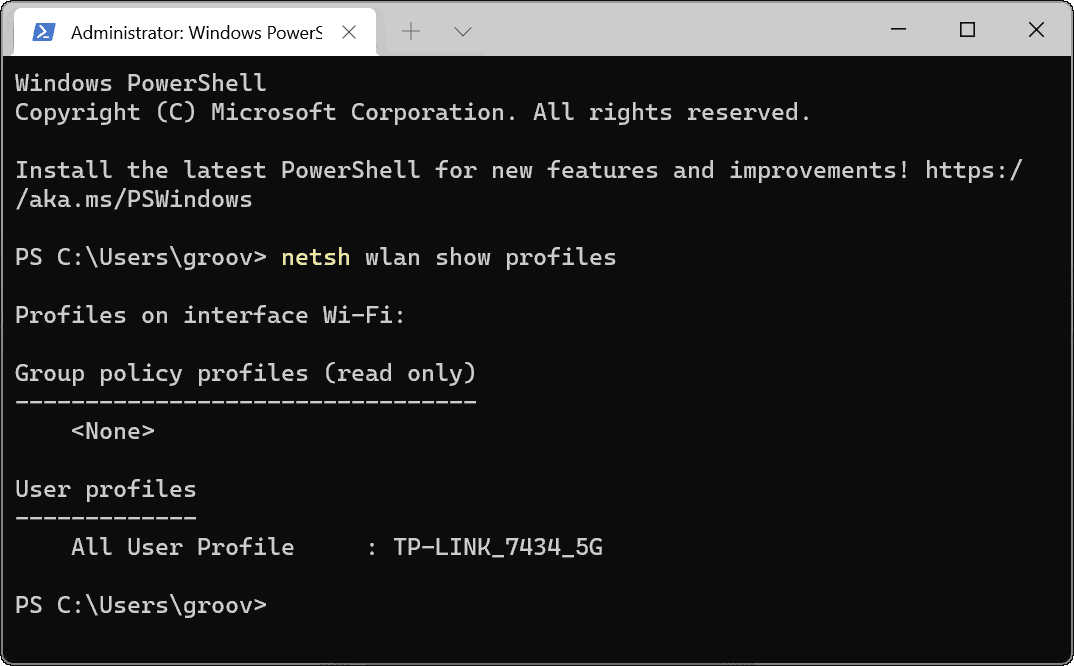
- Kör sedan följande kommando för att bestämma Wi-Fi-lösenordet för ett specifikt nätverk. Anteckna det "WiFi-profil" är där du anger nätverkets namn du vill ha lösenordet för. Profilnamnen visades med det första kommandot.
netsh wlan show profile name="WiFi-Profile" key=clear
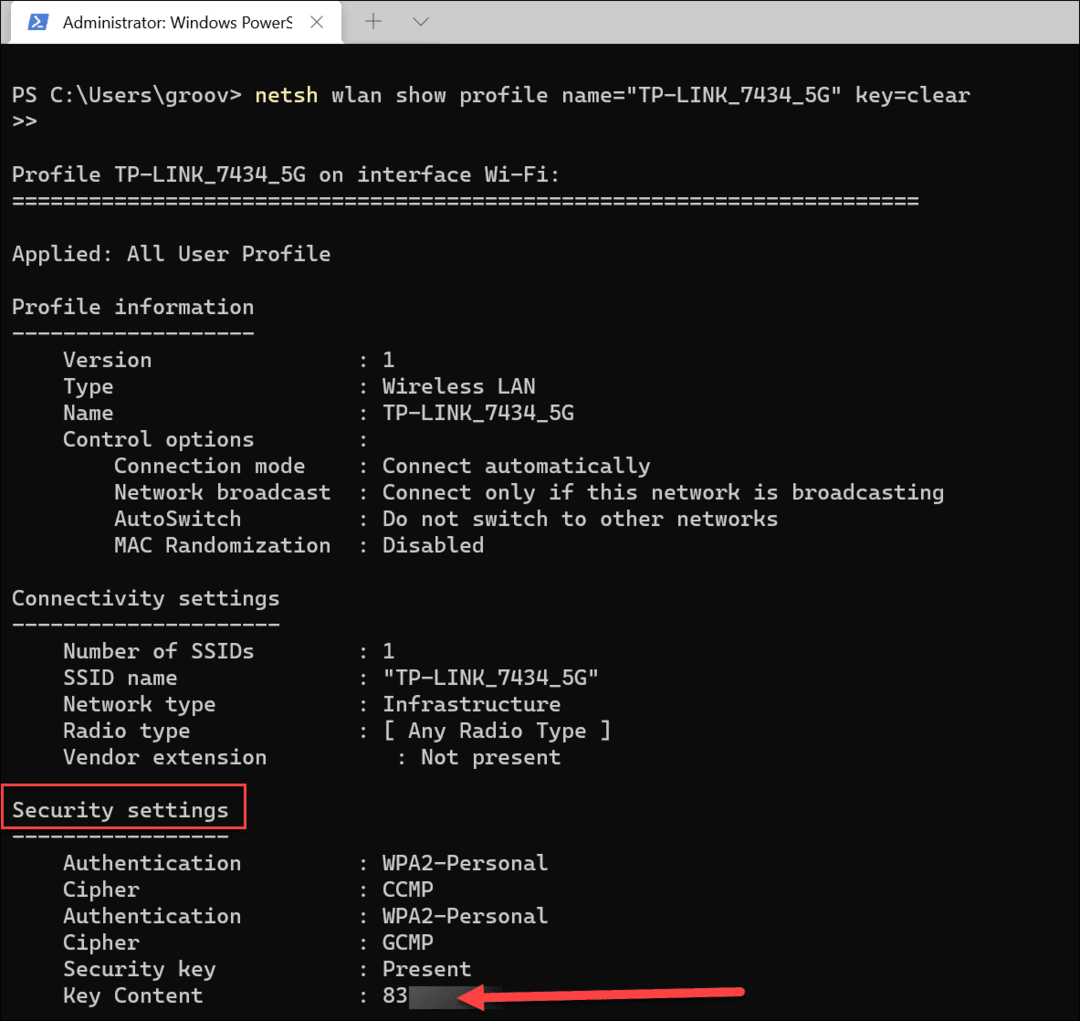
- Efter att ha kört kommandona hittar du Wi-Fi-lösenordet listat under Säkerhetsinställningar. De Nyckelinnehåll fältet visar Wi-Fi-lösenordet.
Om du behöver få Wi-Fi-lösenordet för nätverket du är ansluten till eller tidigare nätverk som din dator var ansluten till, bör stegen ovan fungera för dig. Nu kan du dela lösenordet med andra användare på Wi-Fi-nätverket, ansluta en annan enhet eller förvara dem på en säker plats.
Du kan även hitta Wi-Fi-lösenord på andra enheter. Till exempel kan du hitta en Wi-Fi-lösenord på Android. Eller, om du är en Mac-användare, kan du återställa Wi-Fi-lösenord i macOS.
Så här hittar du din Windows 11-produktnyckel
Om du behöver överföra din Windows 11-produktnyckel eller bara behöver den för att göra en ren installation av operativsystemet,...
Så här rensar du Google Chromes cache, cookies och webbhistorik
Chrome gör ett utmärkt jobb med att lagra din webbhistorik, cache och cookies för att optimera webbläsarens prestanda online. Hennes hur man...
Prismatchning i butik: Hur du får onlinepriser när du handlar i butiken
Att köpa i butik betyder inte att du måste betala högre priser. Tack vare prismatchningsgarantier kan du få onlinerabatter när du handlar i...
Hur man skänker en Disney Plus-prenumeration med ett digitalt presentkort
Om du har njutit av Disney Plus och vill dela det med andra, så här köper du en Disney+ presentprenumeration för...



